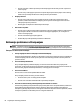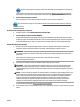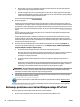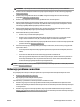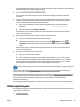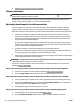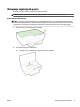Manual
●
Održavanje glave štampača i kertridža sa mastilom
Čišćenje spoljašnjosti
UPOZORENJE! Pre čišćenja štampača, isključite štampač tako što ćete pritisnuti (dugme Napajanje ) i
isključiti kabl za napajanje iz električne utičnice.
Koristite mekanu, vlažnu krpu koja se ne linja za brisanje prašine, eka i mrlja sa kućišta. Držite tečnosti
podalje od unutrašnjosti štampača, kao i od kontrolne table štampača.
Održavanje glave štampača i kertridža sa mastilom
Ako imate problema sa štampanjem, možda imate problem sa glavom štampača. Procedure iz sledećeg
odeljka bi trebalo izvršiti samo kada ste na to upućeni radi rešavanja problema sa kvalitetom štampanja.
Nepotrebno vršenje procedura poravnavanja i čišćenja može potrošiti mastilo i skratiti vek trajanja kertridža.
●
Očistite glavu štampača ako odštampana kopija ima linije ili su boje neispravne odnosno nedostaju.
Postoje dve faze čišćenja. Svaka faza traje oko dva minuta, koristi jedan list papira i povećanu količinu
mastila. Posle svake faze pregledajte kvalitet odštampane stranice. Trebalo bi da pokrenete sledeću
fazu čišćenja ako je kvalitet štampanja loš.
Ako je kvalitet štampanja i dalje loš pošto ste dovršili obe faze čišćenja, pokušajte sa poravnavanjem
štampača. Ako problemi sa kvalitetom štampanja potraju posle čišćenja i poravnavanja, obratite se HP
podršci. Za više informacija pogledajte HP podrška.
●
Štampač automatski poravnava glavu štampača tokom prvobitnog podešavanja.
Možda ćete želeti da koristite ovu funkciju kada stranica statusa štampača pokazuje trake ili bele linije
kroz blokove boje ili ako imate problema sa kvalitetom štampanja otisaka.
●
Očistite mrlje od mastila kada odštampana kopija ima mrlje na zadnjoj strani. Mastilo se možda nakupilo
u nekim oblastima štampača i mora da se ukloni.
NAPOMENA: Čišćenje koristi mastilo, zato čistite glavu štampača samo kada je neophodno. Proces čišćenja
traje nekoliko minuta. Tokom procesa može doći do buke.
Ako pravilno ne isključite štampač, može doći do problema sa kvalitetom štampanja. Za više informacija
pogledajte Isključivanje štampača.
Čišćenje ili poravnavanje glava štampača, odnosno čišćenje mrlja od mastila iz okvira sa alatkama (Windows)
1. Otvorite okvir sa alatkama. Za više informacija pogledajte Okvir sa alatkama (Windows).
2. Sa kartice Usluge uređaja izaberite željenu opciju, a zatim pratite uputstva na ekranu.
Čišćenje ili poravnavanje glava štampača, odnosno čišćenje mrlja od mastila sa ugrađenog veb servera (EWS)
1. Otvorite ugrađeni veb server (EWS). Za više informacija pogledajte Otvaranje ugrađenog Veb servera.
2. Izaberite karticu Tools (Alatke), a zatim izaberite stavku Print Quality Toolbox (Okvir sa alatkama za
kvalitet štampanja) u odeljku Utilities (Uslužni programi).
3. Izaberite željenu opciju, a zatim pratite uputstva na ekranu.
Čišćenje ili poravnavanje glava štampača, odnosno čišćenje mrlja od mastila iz programa HP Utility (OS X)
1. Otvorite HP Utility. Za više informacija pogledajte HP Utility (OS X).
2. U odeljku Informacije i podrška izaberite željenu opciju, a zatim pratite uputstva na ekranu.
70 Poglavlje 8 Rešavanje problema SRWW